Dieses wunderschöne Tutorial durfte ich mit der Erlaubnis von Ligia übersetzen.
Das TUT könnt Ihr hier finden:
Obrigado Ligia por me permitir traduzir estes maravilhosos tutoriais !!!
Hat
...... und eine Personentube, eine Hintergrundtube und eventuell 4 eigene Gemälde.
Ich arbeite mit PSP X8 - dieses TUT kann aber problemlos mit allen anderen Versionen gebastelt werden.
Wenn bei Bild - Größe ändern nicht dazu geschrieben wird immer ohne Haken bei Größe aller Ebenen anpassen.
Einstellen - Schärfe - Scharfzeichnen wird nicht extra erwähnt - nach persönlichem Ermessen.VG Farbe = Vordergrundfarbe, HG = Hintergrundfarbe.
Das Auswahlwerkzeug (K) wird immer mit der Taste M deaktiviert.
.... und diese Filter :
Mehdi - Sorting Tiles
Graphics Plus - Emboss
Adjust - Variations (Optional)
Die meisten Filter könnten HIER geladen werden !!!
Öffne die Tuben und eine transparente Ebene - 1000 x 600 Pixel.
Kopiere die Auswahl in den Auswahl- und den Pinsel L&K_les Zara_brush 2 in den Pinselordner.
Durch Doppelklick auf die Schrift installiert sie sich in den Schriftordner.
Aktiviere die Ebene - Auswahl - Auswahl alles - kopiere entweder den Hintergrund fundo - oder das Hintergrundbild - ich habe mir aus meiner Hintergrundtube ein Bild gemacht ( Neue Rasterebene - nach unten geschoben - mit der VG Farbe gefüllt - Zusammengefasst - Sichtbare zusammengefasst ).
Die meisten Filter könnten HIER geladen werden !!!
Öffne die Tuben und eine transparente Ebene - 1000 x 600 Pixel.
Kopiere die Auswahl in den Auswahl- und den Pinsel L&K_les Zara_brush 2 in den Pinselordner.
Durch Doppelklick auf die Schrift installiert sie sich in den Schriftordner.
Stelle die VG Farbe eine helle - die HG Farbe auf eine sehr dunkle Farbe.
Punkt 1:
Aktiviere die Ebene - Auswahl - Auswahl alles - kopiere entweder den Hintergrund fundo - oder das Hintergrundbild - ich habe mir aus meiner Hintergrundtube ein Bild gemacht ( Neue Rasterebene - nach unten geschoben - mit der VG Farbe gefüllt - Zusammengefasst - Sichtbare zusammengefasst ).
Bearbeiten - in eine Auswahl einfügen - Auswahl aufheben.
Punkt 2:
Einstellen - Unschärfe - Gaußsche Unschärfe - Radius 10.
Einstellen - Bildrauschen hinzufügen/entfernen - Bildrauschen hinzufügen :
Effekte - Plugins - Graphics Plus - Emboss - Standardeinstellung.
Effekte - Plugins - Mehdi - Sorting Tiles :
Punkt 3:
Ebene duplizieren - Bild - Größe ändern auf 80 %.
Bild - Spiegeln - Vertikal.
Effekte - Bildeffekte - Versatz :
Effekte - 3D Effekte - Schlagschatten :
Punkt 4:
Kopiere die Hintergrundtube - als neue Ebene einfügen - Größe anpassen - nach rechts schieben.
Effekte - Kanteneffekte - Nachzeichnen - je nach Tube die Transparenz herab setzen - Mischmodus auf Überzug.
Punkt 5:
Kopiere die Personentube - als neue Ebene einfügen - Größe anpassen - nach links schieben - je nach Tube die Transparenz herab setzen.
So sieht es jetzt aus:
Punkt 6:
Neue Rasterebene - Auswahl - Auswahl laden aus Datei - lade diese Auswahl :
Auswahl mit der HG Farbe füllen - Auswahl ändern - Auswahl verkleinern um 6 Pixel - den Entf Button drücken - Auswahl aufheben.
6a : Neue Rasterebene - aktiviere die untere Ebene - klicke mit dem Zauberstab in einen der 4 Rahmen.
Aktiviere die obere Ebene - kopiere eines der 4 kleinen Bildchen - Bearbeiten - in eine Auswahl einfügen.
Effekte - 3D Effekte - Aussparung :
Auswahl aufheben.
Dieses ab 6a mit den anderen drei Bildchen und den anderen Rahmen wiederholen.
Punkt 7:
Die Bilderebene ist aktiviert - eventuell mit Adjust Variations kolorieren - ich habe dazu Effekte - Fotoeffekte - Film und Filter verwendet.
Zusammenfassen - Nach unten zusammenfassen
Effekte - 3D Effekte - Schlagschatten - wie eingestellt.
Bearbeiten - Kopieren.
Punkt 8:
Bild - Rand hinzufügen - HG Farbe :
Bearbeiten - als neue Ebene einfügen - Bild - Größe ändern auf 40 %.
Objekte - Ausrichten - Oben - und noch einmal Links.
Ebene duplizieren - Bild - Spiegeln - Vertikal - Zusammenfassen - Nach unten zusammenfassen.
Kopiere die Tube texto_li - als neue Ebene einfügen - nach links siehe Bild oben verschieben - ich habe den Mischmodus auf Luminanz gestellt.
Punkt 9:
Neue Rasterebene - tausche die Farben - aktiviere den Standardpinsel - stelle diese Werte ein und suche den Brush L&K_les Zara_brush 2 :
Dreimal in die Ebene klicken - den Brush an seinen Platz schieben.
Bild - Rand hinzufügen - 20 Pixel - Symmetrisch - helle Farbe.
Bild - Rand hinzufügen - 1 Pixel - Symmetrisch - dunkle Farbe.
Bild - Rand hinzufügen - 40 Pixel - Symmetrisch - helle Farbe.
Füge noch Dein WZ, das © des Künstlers ein - verkleinere das Bild auf 950 Pixel und speichere es als jpg Datei ab !!!
Diese wunderschönen Bilder wurden im https://pspdreamcatcher.xobor.de/ Forum - getestet - vielen lieben Dank dafür !!!










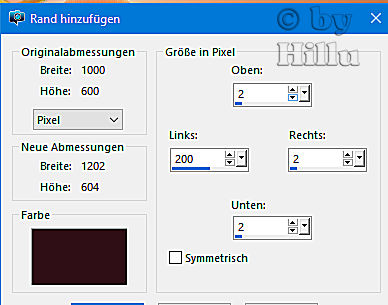



Keine Kommentare:
Kommentar veröffentlichen